
Bitlocker驱动器加密是windows系统自带加密工具,通过它可以对磁盘上的所有储存文件进行加密,这样就不需要使用第三方软件也能实现文件加密保护文件数据隐私,那么如何使用BitLocker驱动器来给文件进行加密呢?如果BitLocker驱动器设置密码忘记后又该如何恢复密钥?下面豆豆详细介绍下BitLocker驱动器加密教程以及恢复密钥解锁技巧。
Bitlocker密码忘记知识点分析:
首先了解一下,使用 BitLocker 驱动器加密,可以帮助保护安装了 Windows 的驱动器(操作系统驱动器)和固定数据驱动器(如内部硬盘驱动器)上存储的所有文件。文件只有存储在加密驱动器中时才保持加密状态。复制到其他驱动器或计算机的文件将被解密。如果与其他用户共享文件(例如通过网络),则当这些文件存储在已加密驱动器上时仍将保持加密状态
BitLocker驱动器加密方法/步骤:
WIN+X 调出快捷菜单,单击“控制面板”,双击“BitLocker驱动器加密”,选择要加密的磁盘,单击“启用BitLocker”即可。
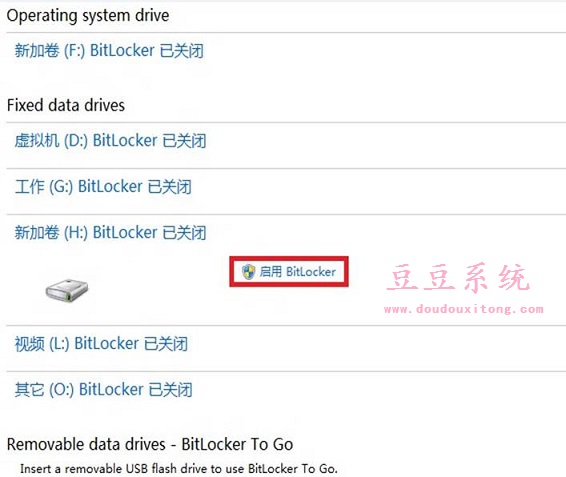
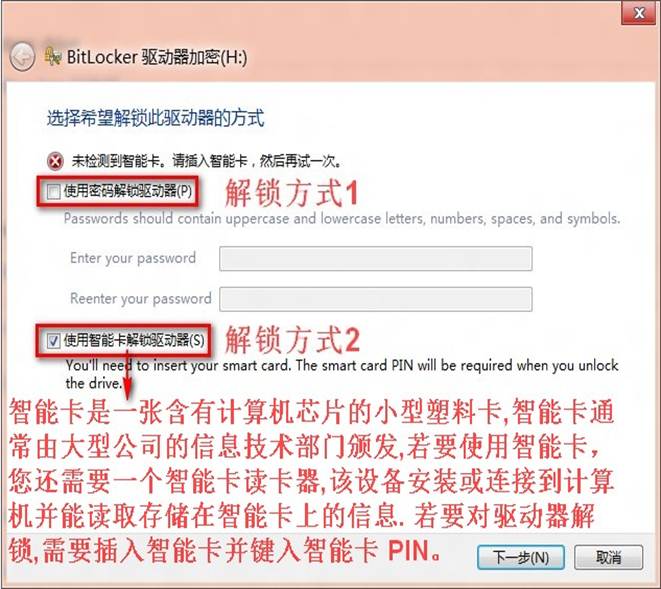
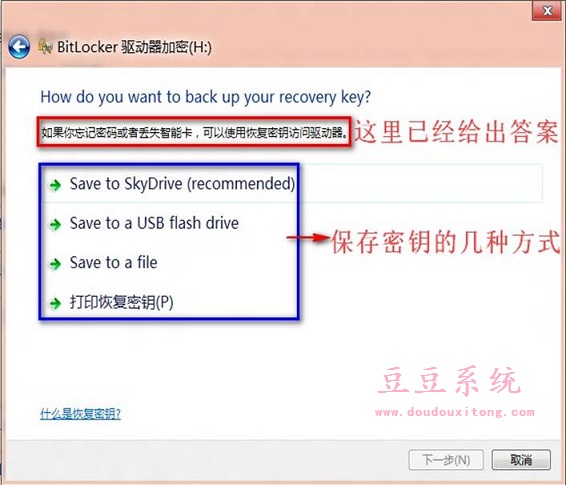
BitLocker驱动器密码忘记恢复密钥解锁方法:
使用恢复密钥解密,如果恢复密钥也丢失了,至少在有限时间内是不可破解的。很遗憾,您只能重新格式化磁盘分区了。
确保在第一次启用 BitLocker 时创建此恢复密钥;否则,您可能会永久失去对文件的访问权限。如果计算机具有受信任的平台模块 (TPM) 芯片,BitLocker 将使用它来密封用于对加密的操作系统驱动器解锁的密钥。启动计算机时,BitLocker 会要求 TPM 提供该驱动器的密钥并对其解锁,下图是密钥恢复过程:

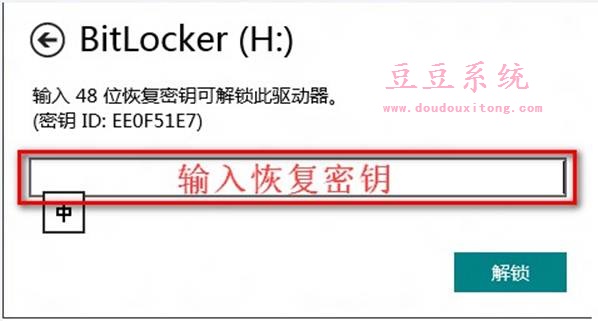
使用BitLocker给磁盘进行加密更加简单安全,如果用户在使用中忘记密码的话,可以参考恢复密钥解锁BitLocker密码的设置方法,如果用户对BitLocker的使用及所设置密码忘记,可以参考以上的操作技巧。